BlogsPopuli
Iota
Redactor
Verificación en dos pasos activada
Verificado por Whatsapp
¡Ha verificado su Paypal!
Verificado por Binance
Antes de empezar quiero decir que no se trata de un método para sacar contenido que fue publicado hace años y ya no está indexado ni nada que se le parezca. Es algo que puede aplicar todo el mundo sin ningún conocimiento previo y que a mi, al menos me está dando muy buenos resultados.
El tutorial lo he enfocado para Wordpress, pero es igual de válido en cualquier otra plataforma.
Plugins a utilizar:
- Contact Form 7
- Quick Adsense (este sólo para los que no estéis familiarizados con el editor del theme).
Procedimiento:
Cómo ejemplo pongo el que tengo en una web de animales dónde la gente puede presentar gratis a sus mascotas.
Creamos un nuevo formulario con el Contact Form 7. Rellenamos los campos de texto básicos. Yo suelo poner, además dos o tres campos más que permitan añadir archivo. Para hacerlo hago clic en "Generar Etiqueta" y "Subida de archivos". Una vez hecho ésto, el formulario de la izquierda debería tener un aspecto similar a éste:
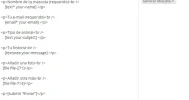
Para que funcione correctamente, asegúrate de añadir los códigos de los datos adjuntos en el formulario de abajo también, dónde pone archivos adjuntos (ya que sino no recibirás las imágenes). Debe quedarte algo así:
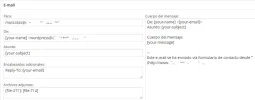
Una vez guardamos el formulario creamos una nueva página del estilo "Cuéntanos tu historia!"
En ella explicaremos lo bien que va desahogarse (si es un blog tipo psicológico) lo famosa que te puedes hacer contando tus tips de belleza) cómo dar a conocer tu restaurante escribiendo tus recetas en el sitio, o, en nuestro caso, el orgullo de presumir de tu mascota ante todo el mundo... Lo que se te ocurra con tal de que la gente se motive a escribir, y mucho!
En un lugar visible, añade el shortcode de tu formulario de contacto para que aparezca.
Sólo teniendo la página, aunque la tengas en el menu superior o en la barra lateral, es difícil que la gente acceda a ella, por eso, suelo añadir un mensaje al final de cada artículo animándolos a hacerlo. Para que se vea vistoso, vamos a Apariencia / Editar CSS y le damos un estilo propio que llame la atención, por ejemplo en uno de los sitios uso éste:
Ahora es el momento de añadir algo de texto al final de los artículos. Puedes hacerlo editando el single.php o bien escribiendo en las Opciones del Quick Adsense cómo si se tratara de un nuevo bloque de anuncios que le diremos que aparezca al final del artículo.
En el espacio para poner el código adsense suelo escribir algo así:
Una vez publico el artículo suelo responder al mail de quien lo ha escrito con el enlace al mismo y a mi página de Facebook por si desea compartirlo con sus amigos 😉
Utilizando este truquillo para conseguir textos he llegado a recibir artículos de +3000 palabras de temas médicos específicos, y con imágenes propias! Es cuestión de echarle imaginación! (Y pasarle el corrector del word al abrirlo!)
Si te ha servido, se aceptan agradecimientos 😛
El tutorial lo he enfocado para Wordpress, pero es igual de válido en cualquier otra plataforma.
Plugins a utilizar:
- Contact Form 7
- Quick Adsense (este sólo para los que no estéis familiarizados con el editor del theme).
Procedimiento:
Cómo ejemplo pongo el que tengo en una web de animales dónde la gente puede presentar gratis a sus mascotas.
Creamos un nuevo formulario con el Contact Form 7. Rellenamos los campos de texto básicos. Yo suelo poner, además dos o tres campos más que permitan añadir archivo. Para hacerlo hago clic en "Generar Etiqueta" y "Subida de archivos". Una vez hecho ésto, el formulario de la izquierda debería tener un aspecto similar a éste:
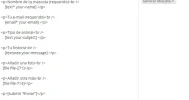
Para que funcione correctamente, asegúrate de añadir los códigos de los datos adjuntos en el formulario de abajo también, dónde pone archivos adjuntos (ya que sino no recibirás las imágenes). Debe quedarte algo así:
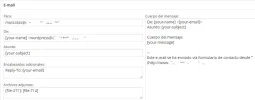
Una vez guardamos el formulario creamos una nueva página del estilo "Cuéntanos tu historia!"
En ella explicaremos lo bien que va desahogarse (si es un blog tipo psicológico) lo famosa que te puedes hacer contando tus tips de belleza) cómo dar a conocer tu restaurante escribiendo tus recetas en el sitio, o, en nuestro caso, el orgullo de presumir de tu mascota ante todo el mundo... Lo que se te ocurra con tal de que la gente se motive a escribir, y mucho!
En un lugar visible, añade el shortcode de tu formulario de contacto para que aparezca.
Sólo teniendo la página, aunque la tengas en el menu superior o en la barra lateral, es difícil que la gente acceda a ella, por eso, suelo añadir un mensaje al final de cada artículo animándolos a hacerlo. Para que se vea vistoso, vamos a Apariencia / Editar CSS y le damos un estilo propio que llame la atención, por ejemplo en uno de los sitios uso éste:
Insertar CODE, HTML o PHP:
#mascotext {
border-top-style: dotted;
border-right-style: dotted;
border-bottom-style: dotted;
border-left-style: dotted;
border-color: #73c223;
border-width: 2px;
border-radius: 10px;
font-size: 1.4em;
padding: 10px;
margin-bottom: 15px;
}
}Ahora es el momento de añadir algo de texto al final de los artículos. Puedes hacerlo editando el single.php o bien escribiendo en las Opciones del Quick Adsense cómo si se tratara de un nuevo bloque de anuncios que le diremos que aparezca al final del artículo.
En el espacio para poner el código adsense suelo escribir algo así:
Insertar CODE, HTML o PHP:
<div id="mascotext">
<strong><p>Tienes una mascota y quieres que se haga famoso? Por qué no nos explicas algo de ella? La publicaremos en el blog para que todo el mundo la vea! Puedes hacerlo <a href="aquí va la página que hemos creado">AQUÍ!!</a></p></strong></div>Una vez publico el artículo suelo responder al mail de quien lo ha escrito con el enlace al mismo y a mi página de Facebook por si desea compartirlo con sus amigos 😉
Utilizando este truquillo para conseguir textos he llegado a recibir artículos de +3000 palabras de temas médicos específicos, y con imágenes propias! Es cuestión de echarle imaginación! (Y pasarle el corrector del word al abrirlo!)
Si te ha servido, se aceptan agradecimientos 😛
Última edición:

